Google Docs est un outil d'édition de texte en ligne extrêmement populaire, largement utilisé pour la création et l'édition de documents. Cet outil propose de nombreuses fonctionnalités utiles, parmi lesquelles le dictionnaire, qui facilite la recherche de mots, la traduction et la compréhension de leur contexte d'utilisation.
Pourquoi utiliser le dictionnaire sur Google Docs ?
Le dictionnaire intégré de Google Docs offre plusieurs avantages :
- Recherche rapide de définitions et synonymes
- Accès à la prononciation et à la phonétique
- Facilite la rédaction de documents en anglais
- Aide à éviter les fautes d'orthographe et les usages inappropriés
Étapes pour utiliser le dictionnaire sur Google Docs
| Étape |
Description |
| Étape 1 |
Accédez d’abord à la page Google Docs de votre navigateur et connectez-vous à votre compte Gmail. |
| Étape 2 |
Créez un nouveau fichier et saisissez le contenu en anglais ou tout autre document en anglais. |
| Étape 3 |
Mettez en surbrillance le mot anglais que vous souhaitez rechercher dans le document. |
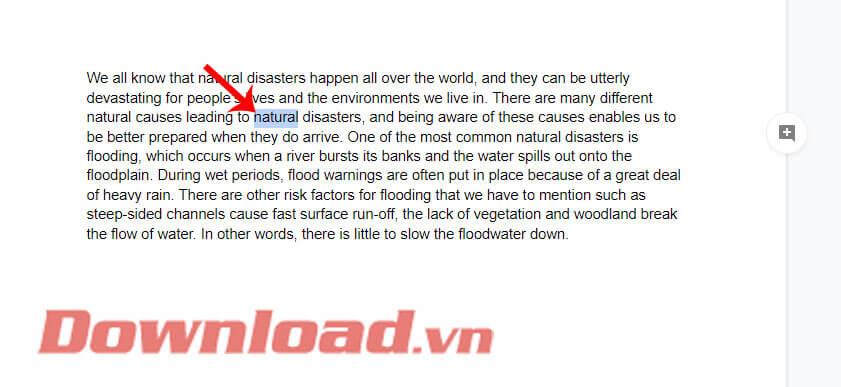 |
| Étape 4 |
Cliquez sur Outils en haut de l'écran. |
| Étape 5 |
Dans le menu Outils, cliquez sur Dictionnaire ou utilisez la combinaison de touches Ctrl + Maj + Y. |
| Étape 6 |
Un cadre Dictionnaire apparaît sur le côté droit de l’écran, montrant la prononciation, le type de mot et son utilisation dans une phrase. |
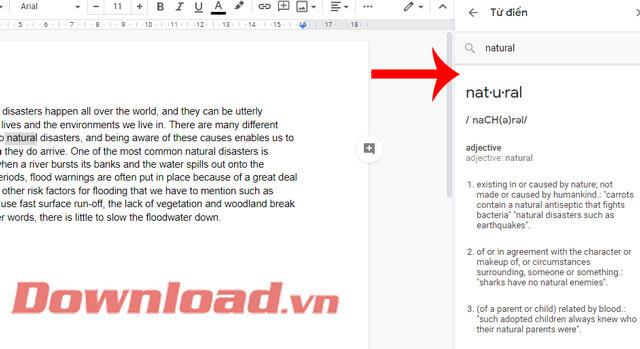 |
| Étape 7 |
Si vous avez mal saisi un mot, un message s'affichera : "Utilisez le dictionnaire pour rechercher des définitions ou des synonymes pour un mot". |
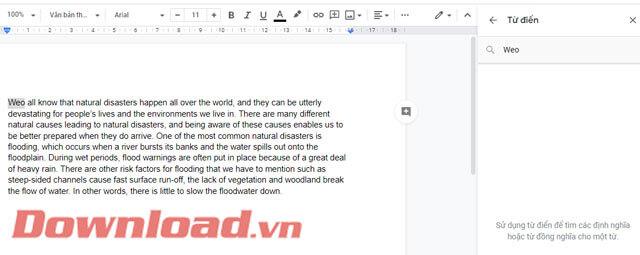 |
Conclusion
En utilisant le dictionnaire sur Google Docs, vous bénéficierez d'une aide précieuse lors de la rédaction de documents en anglais. Cet outil vous permettra non seulement de trouver des définitions, mais aussi d'améliorer votre vocabulaire et votre compréhension de la langue anglaise.
Je vous souhaite du succès dans vos projets d'écriture !

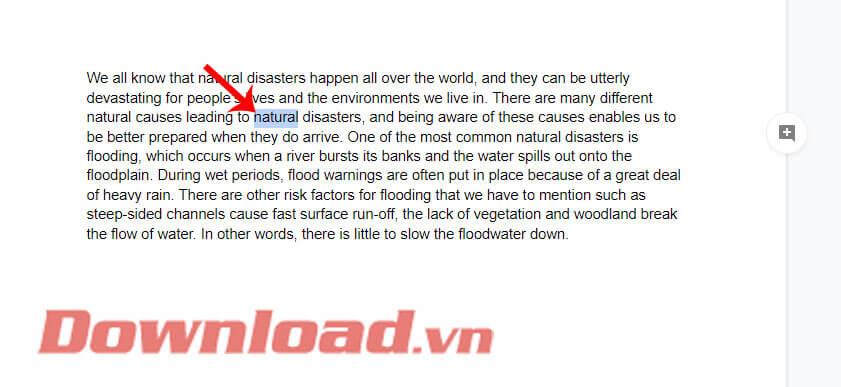
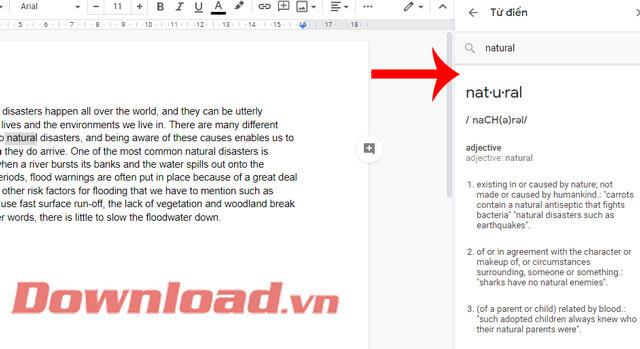
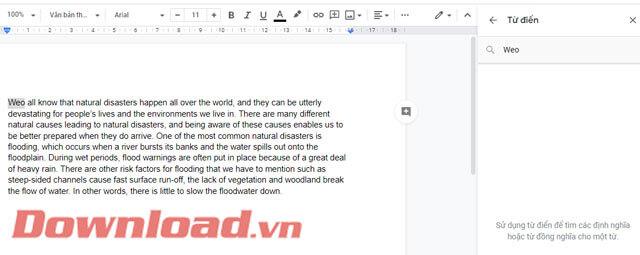















Duy Sinh 6789 -
Pour ceux qui se posent des questions sur l'utilisation, n'hésitez pas à faire un essai avec des mots compliqués. C'est impressionnant
Tom S. -
Merci beaucoup pour cette guide ! Je ne savais même pas que le dictionnaire existait sur Google Docs ! Quel gain de temps
Alexandre -
C’est incroyable comment un outil comme Google Docs peut avoir si peu de place pour d'autres dictionnaires. Est-ce que ça va changer à l'avenir?
Catherine R -
Utiliser ce dictionnaire m’a beaucoup aidé. Je vais l'intégrer dans ma routine d'écriture. Merci beaucoup pour ces explications!
Thùy Linh -
Je suis content de voir des instructions aussi claires. J’ai mis du temps à comprendre comment l’utiliser efficacement.
Juliette A. -
J'adore ce que vous avez partagé ici. Le dictionnaire est vraiment un atout, surtout pour ceux qui aiment écrire. Avez-vous d'autres astuces à partager
Louis 25 -
Une fonctionnalité très pratique ! J'ai utilisé hier et j'ai pu corriger plusieurs erreurs. Merci pour l’info
Chloe L. -
C’est un excellent conseil! J'utilise le dictionnaire pour comprendre les mots que je ne connais pas. Cela fait une grande différence.✨
Marie-Claire -
Je ne savais pas à quel point ça pouvait être pratique d'utiliser un dictionnaire sur Google Docs ! Je vais l'utiliser pour tous mes projets à venir
Patrice D. -
Est-ce que vous pensez que Google Docs va intégrer d'autres langues dans le dictionnaire à l'avenir ? Ce serait super utile pour les bilingues
Mina. -
Je m'étonne toujours des outils que les technologies modernes nous offrent. Utiliser le dictionnaire sur Google Docs m'aide à améliorer mon vocabulaire. 🤗
Thùy Linh -
Merci pour ces instructions! J'ai toujours trouvé le dictionnaire de Google Docs un peu déroutant, mais maintenant ça semble beaucoup plus simple. 👍
Sophie L. -
J’étais un peu sceptique au début, mais après avoir essayé le dictionnaire, je suis conquise ! C'est vraiment un grand atout.
Viviane -
J’ai adoré ce post ! Le dictionnaire de Google Docs m’aide à enrichir mon vocabulaire. Je l'entretiens dans mes lectures. 📚
Ngọc Phượng -
Je recomande de toujours garder un œil sur les mises à jour de Google Docs. Ils ajoutent régulièrement des choses utiles, surtout pour le dictionnaire
Quang vn -
C'est génial ! J’utilise souvent Google Docs pour mes devoirs et ce dictionnaire va vraiment m’aider. Merci encore !
Hương KT -
J'ai souvent eu des difficultés avec le vocabulaire, mais maintenant, je sens que je pourrais améliorer mes écrits grâce à ce dictionnaire. 🎉
Quốc Bảo -
C’est vrai que la fonctionnalité de dictionnaire sur Docs est très utile. Tous ceux qui écrivent régulièrement devraient en tirer profit !
Huyền Lizzie -
Un grand merci pour cette explication claire! Les fonctionnalités de Google Docs ne cessent de m’étonner. Est-ce que vous savez s'il y a un dictionnaire pour d'autres langues aussi
VictorD -
Super intéressant ! Je ne savais pas que cette fonctionnalité existait sur Google Docs. Je vais l’essayer tout de suite
Lea M. -
Alors, qui d'autre utilise le dictionnaire dans Google Docs ? Ça a vraiment changé ma manière d’écrire
Hương Đà Nẵng -
J'adore utiliser Google Docs, mais je n'avais jamais utilisé le dictionnaire ! Grâce à vous, je vais l'essayer aujourd'hui
Tina Journaliste -
Super article ! J'ai testé le dictionnaire et il est aussi bon que je le pensais. Je vais l'utiliser pour mes prochains articles
Mèo con -
C’est vrai que le dictionnaire sur Google Docs est super pratique. Ça m’aide souvent quand je rédige mes articles. 😊
Phúc IT -
Est-ce que quelqu'un a des conseils sur comment optimiser l'utilisation du dictionnaire dans Google Docs ? J'écris beaucoup et j'aimerais aller plus vite
Linh mèo -
À chaque fois que je découvre une nouvelle fonctionnalité sur Google Docs, je suis toujours surprise ! Merci pour ces conseils.😊